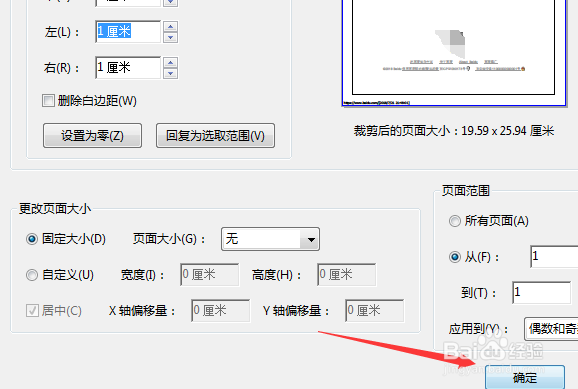1、首先,打开一个的Adobe Acrobat的打开pdf的文件。
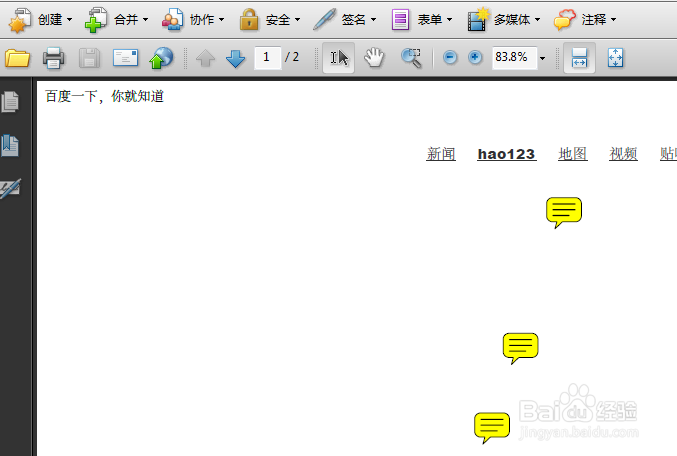
2、点击了的Adobe Acrobat的菜单中的 文档 的菜单。
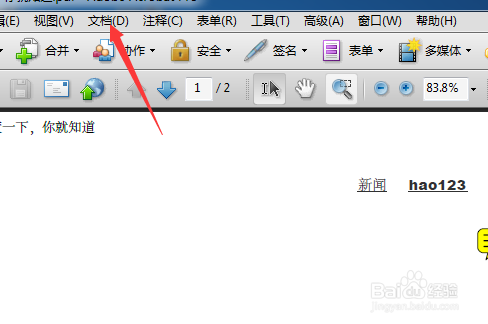
3、点击了文档的菜单之后,弹出了下拉菜单选中为 裁剪页面 的选项。
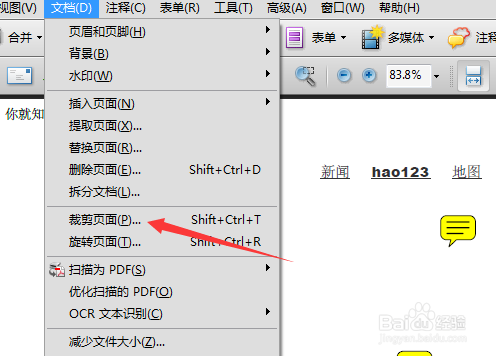
4、选中裁剪页面界面的选项之后,在页面边距控制中设置时间。
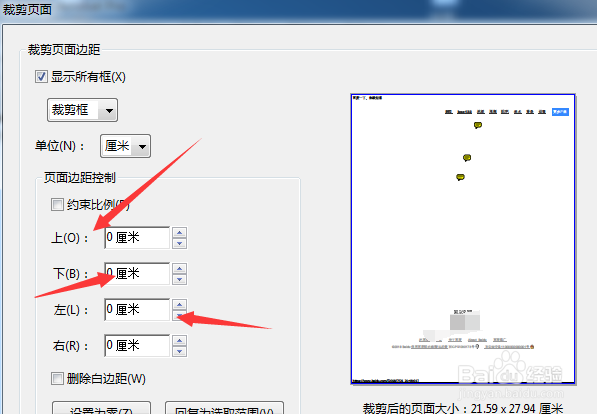
5、在页面边距控制的输入数值。

6、设置的边距的设置完成之后,点击 确定 保存设置。
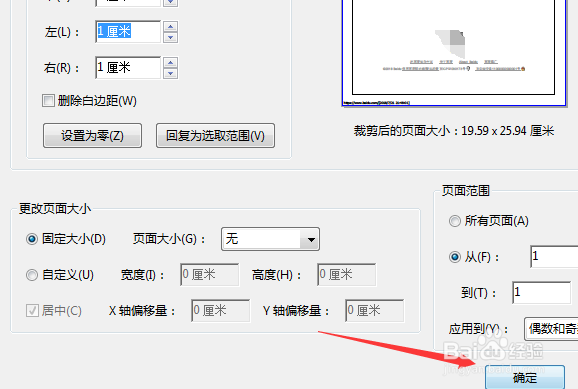
时间:2024-10-12 18:36:33
1、首先,打开一个的Adobe Acrobat的打开pdf的文件。
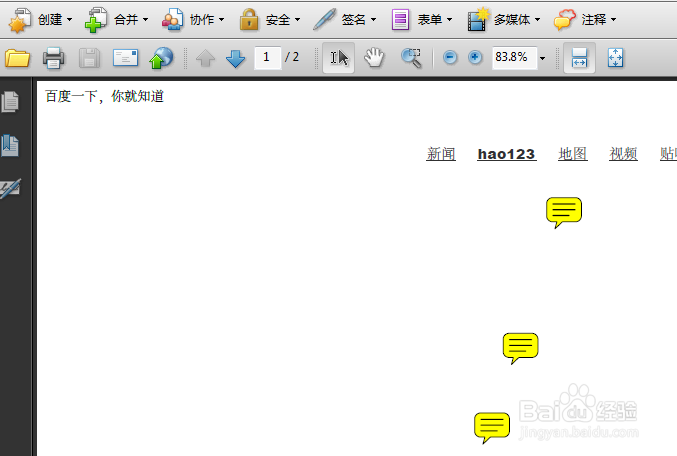
2、点击了的Adobe Acrobat的菜单中的 文档 的菜单。
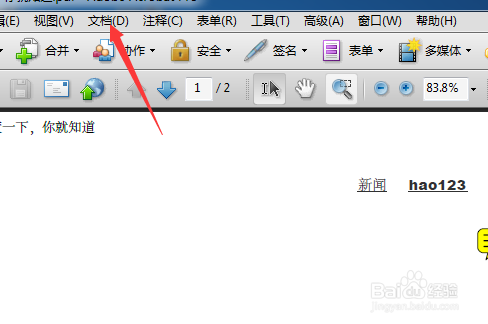
3、点击了文档的菜单之后,弹出了下拉菜单选中为 裁剪页面 的选项。
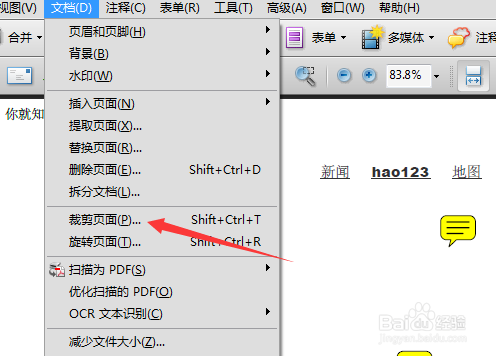
4、选中裁剪页面界面的选项之后,在页面边距控制中设置时间。
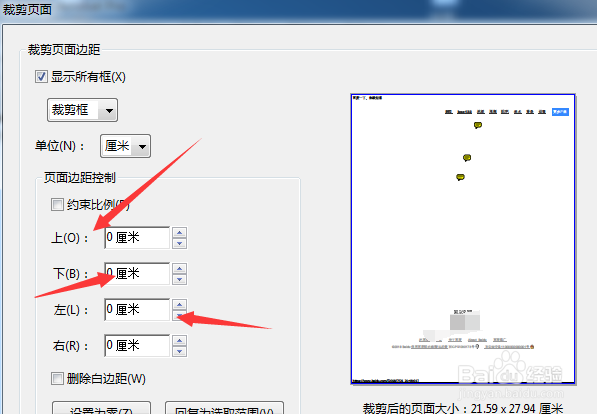
5、在页面边距控制的输入数值。

6、设置的边距的设置完成之后,点击 确定 保存设置。